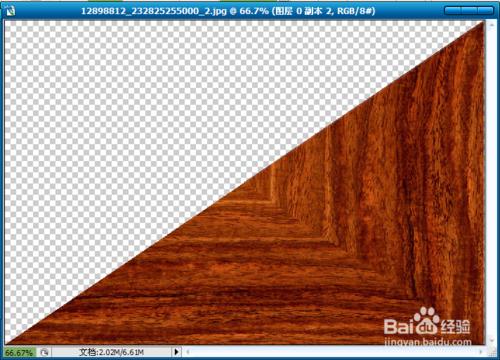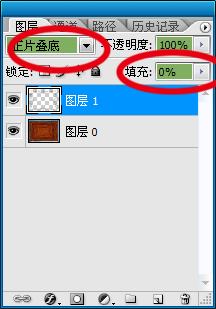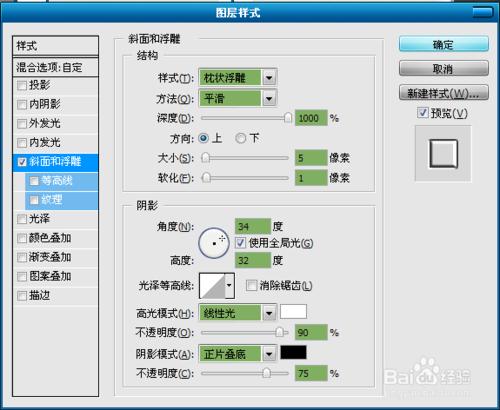製作雕刻精美的藝術畫框!
工具/原料
Photoshop軟件
木紋素材,花邊素材(可以自定)
方法/步驟
打開,木紋的素材圖,解鎖。
將其複製一層,背景圖層。再將其旋轉90度,變形成豎紋的圖層。
將“圖層0”和“圖層0的副本”再各複製一層。
按住“Ctrl”同時鼠標點擊“圖層0”得到圖層選區,再點擊“選擇”—“變換選區”命令,在圖層中右鍵點擊斜切,將選區變成三角形,將多餘的剪切。(大家自己做出其餘三個邊的三角形。)
導入一個自己喜歡的花邊圖案,選擇,正片疊底,填充為百分之零。
雙擊花邊圖層,按參照圖編輯圖層樣式即可。
在雕刻成的木框中,加上自己喜愛的金屬框和圖片。
藝術, 雕刻, 花邊, 木框, photoshop雕刻效果, 雕刻機如何雕直角花邊, 雕刻花邊, 雕刻花邊圖案, photoshop花邊素材, photoshop花邊, 藝術花邊, 蕭山花邊藝術館, 藝術花邊圖片,